Почему в Steam не запускается игра, а пишет запущено и исчезает, как исправить
Steam представляет собой один из наиболее востребованных игровых лаунчеров в мире. Этот софт используется многими геймерами. В последнее время многие пользователи сталкиваются с ситуацией, когда не запускается игра в Steam, причем пишет, что запущено, и исчезает. Это происходит по разным причинам. Чтобы справиться со сбоем, важно установить провоцирующий фактор.
Содержание
Ошибка «Игра запущена» в Steam: причины и решения
Чтобы устранить проблему, рекомендуется установить причины ее возникновения. Опытные юзеры выделяют ряд причин:
- проблемы с кэшем;
- отсутствие нужных библиотек;
- дублирование процесса;
- отсутствие соответствия системным требованиям;
- ошибки системы или разработчиков;
- действие брандмауэра или антивирусного софта.
Steam сообщает, что игра запущена, но не отображается: как исправить
Появление проблем с запуском Стима может быть связано с целым рядом факторов. Чтобы справиться с неполадками, требуется проверить кэш игры. Иногда файлы могут быть повреждены. В результате на экране появляется ошибка, которая мешает нормальному запуску игры. В такой ситуации, прежде всего, стоит проверить целостность кэша. Такая процедура даст возможность Steam опять оценить все игровые файлы и при обнаружении ошибок заменить их новыми.
Если проверка кэша не дает результатов, стоит воспользоваться другими способами решения проблемы. Возможно, причина сбоя заключается в нехватке необходимых программных библиотек, которые нужны для полноценного запуска игрового софта. Таким программным обеспечением является пакет СИ++ или библиотеки Direct X.
Обычно нужные компоненты присутствуют в каталоге, в котором установлена игра. Также их нередко предлагают поставить непосредственно перед запуском. Однако, как правило, эти компоненты устанавливаются автоматически. При этом процесс инсталляции может прерываться по разным причинам. Потому стоит попытаться выполнить установку снова. Для этого рекомендуется перейти в каталог с игрой. Чтобы получить нужные результаты, рекомендуется сделать следующее:
- Зайти в библиотеку, используя верхнее меню клиента Steam. Тут рекомендуется нажать правой кнопкой мышки на игру, запустить которую не удается, и выбрать раздел «Свойства».
- После того как запустится окно свойств выбранного приложения, найти вкладку «Локальные файлы» и нажать на нее. После чего необходимо кликнуть на пункт «Просмотреть локальные файлы».
- После запуска каталога с игровыми файлами найти дополнительные программные библиотеки. Обычно они находятся в каталоге «CommonRedist». В него нужно зайти.
- В этой папке располагается несколько программных компонентов, которые требуются игре. Желательно установить их все.
- Зайти в каждый из каталогов и выполнить установку необходимых компонентов. Для этого, как правило, хватает запуска установочного файла, который располагается в папках. При этом важно ориентироваться на разрядность операционной системы. Системный компонент с аналогичным параметром и требуется устанавливать.
- При инсталляции стараться выбирать самую последнюю версию программного элемента. К примеру, в каталоге «DirectX» может присутствовать большое количество версий, которые выходили на протяжении года. При этом стоит отдать предпочтение самой последней редакции. К тому же важно выбирать компоненты, которые соответствуют системе. Если она является 64-битной, требуется ставить компонент именно для такого варианта.
После установки нужных библиотек стоит попытаться загрузить игру снова. Если это не дает результатов, рекомендуется прибегнуть к следующему варианту.
При некорректной загрузке приложение может не запуститься.
При этом его процесс остается в «Диспетчере задач». Для загрузки софта необходимо отключить запущенный процесс. Для этого рекомендуется нажать комбинацию клавиш «Ctrl+Alt+Delete».
После этого требуется найти процесс зависшей игры. Как правило, он имеет похожее название на наименование софта. После того как удалось отыскать процесс игры, на него стоит нажать правой кнопкой мышки и кликнуть на пункт «Снять задачу». При необходимости действие следует подтвердить. Если найти игровой процесс не удалось, скорее всего причина заключается в другом.
Проблемы с запуском часто появляются в том случае, если ПК не отвечает системным требованиям. Чтобы проверить это, стоит зайти на страницу игры в Steam и ознакомиться с системными требованиями. Их требуется сверить с железом ПК. Если устройство слабее, чем то, что указано в требованиях, скорее всего, возникнут проблемы с запуском. В такой ситуации часто появляются сообщения о нехватке памяти или других ресурсов. Если девайс соответствует установленным требованиям, стоит прибегнуть к другому варианту решения проблем.
Как исправить ошибку «Игра запущена» в Steam
Если ресурс считает, что софт запущен, однако это не так, рекомендуется проверить все возможные варианты. Однако для начала стоит установить обновление ПК. При отсутствии апдейтов нужно провести их инсталляцию. Это зачастую помогает справиться с проблемой.
Как закрыть игру, которая не отвечает в Steam
Если игровое приложение не закрывается, рекомендуется завершить его задачу. Сделать это удастся при помощи «Диспетчера задач». Для этого его требуется открыть, нажать на игре правой кнопкой мышки и выбрать пункт «Завершить задачу». В случае зависания игры рекомендуется нажать комбинацию клавиш «Ctrl + Shift + Esc» или «Ctrl+ Альт + Дел», после чего запустить диспетчер задач.
Steam представляет собой востребованный игровой ресурс, который позволяет запускать многие приложения. Однако этот процесс иногда сопровождается появлением ошибок. Чтобы устранить их, стоит определить причины проблем.
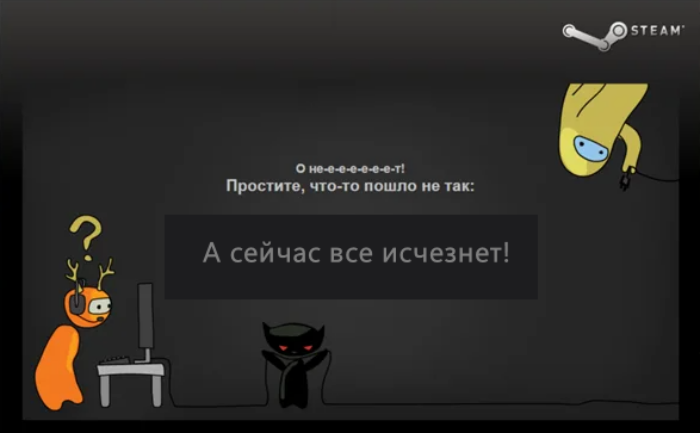

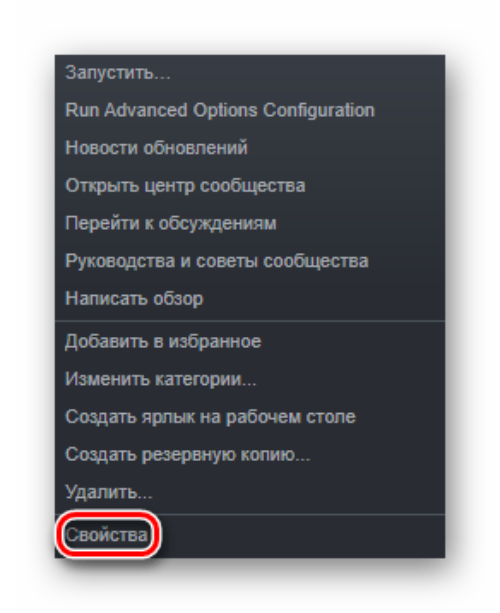
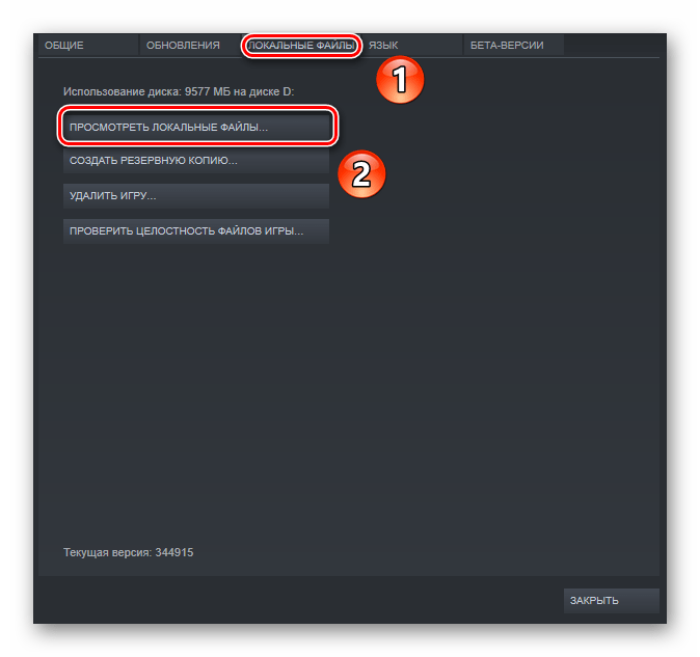
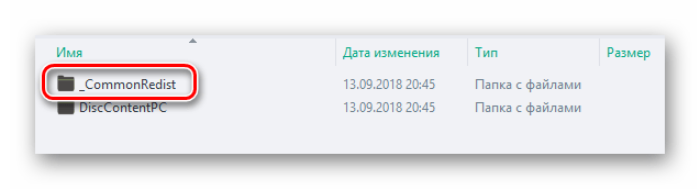
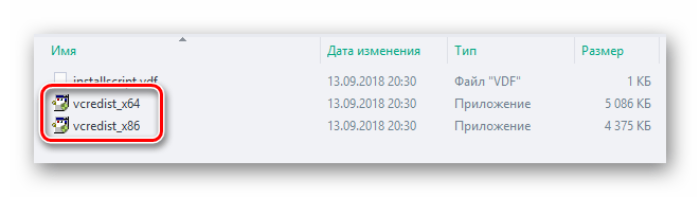
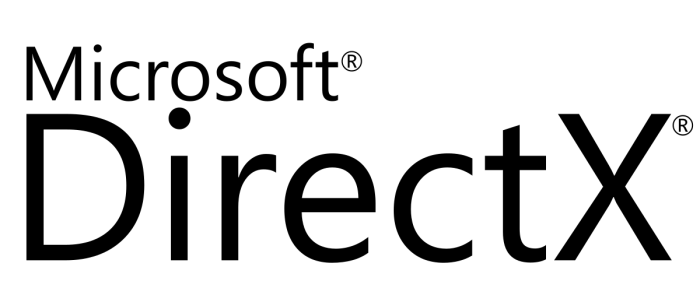
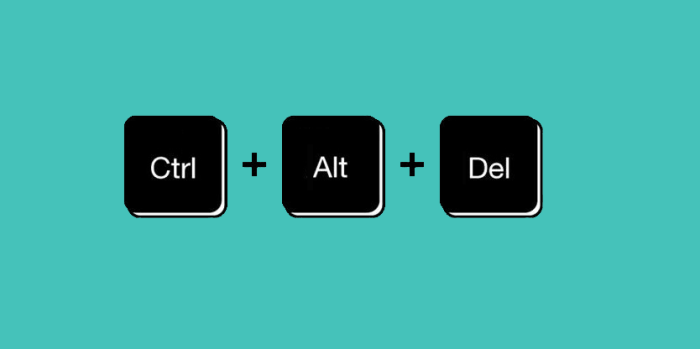
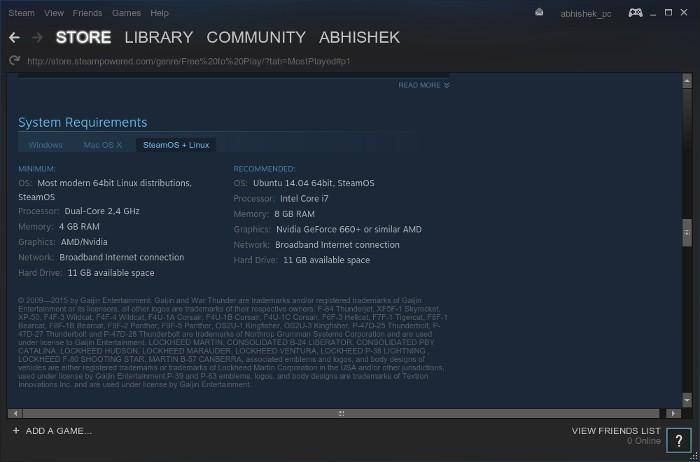







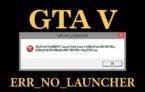

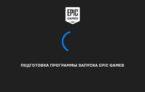








Оставить комментарий